Introduction
L'exportation du catalogue OTT aide généralement à rendre vos ressources OTT disponibles sur les plateformes de recherche, par exemple Apple et Roku, ainsi que dans les moteurs de recherche. Par exemple, cette fonctionnalité permet aux téléspectateurs de trouver des films et des émissions de télévision disponibles sur les applications Beacon iOS et tvOS à l'aide des utilitaires de recherche intégrés sur les iPhones et les Apple TV. Les titres découverts sont ensuite ouverts dans l'application OTT ou le téléspectateur est guidé dans l'installation de l'application et ouvre ensuite l'application pour visionner le contenu souhaité.
Plus précisément, la fonctionnalité d'exportation de catalogue OTT disponible dans Studio est utilisée pour les tâches suivantes :
- Créez un ou plusieurs modèles CSV de catalogue Apple UMC et de disponibilité Apple UMC qui génèrent un rapport de données qui est soumis à Apple pour permettre la recherche universelle.
- Créer un Plan du site Google XML modèle qui génère un sitemap utilisé avec la recherche Google.
- Créer un Index XML du plan du site modèle qui génère un rapport de données qui est un index pour vos sitemaps.
- Créer un Référencement HTML de la page modèle qui améliore considérablement le comportement de votre application OTT avec des recherches et des spectateurs partageant des actifs.
- Créer un Flux de recherche Roku 2.0 modèle qui génère un rapport de données qui est soumis à Roku pour permettre la recherche universelle.
Les tâches générales pour créer l'un de ces rapports de données sont les suivantes :
- Ajouter un nouveau modèle. Notez que pour Référencement HTML de la page modèles c'est tout ce qui est nécessaire, pour les autres types de modèles, passez à l'étape suivante.
- Créez un nouveau travail qui utilise le modèle.
- Exécuter le travail, manuellement ou selon un calendrier, pour produire le rapport de données souhaité.
La section Ajouter un nouveau modèle ci-dessous énumère les étapes à suivre pour effectuer ces tâches.
Vue d'ensemble des processus
L'utilisation des outils d'exportation du catalogue OTT pour mettre en œuvre et améliorer la recherche de vos ressources vidéo est un processus. Le processus vous implique, ainsi que l'équipe de diffusion OTT de Brightcove et parfois le fournisseur de la plate-forme lui-même. Voici un bref aperçu des produits Apple, Google et Roku.
Pomme
Tout d'abord, vous devez travailler avec l'équipe de diffusion OTT de Brightcove et Apple pour préparer la mise en œuvre de la recherche universelle. Typiquement, un Fichier CSV du catalogue Apple UMC modèle est créé pour chaque type d'élément pris en charge (série, saison, épisode, film) et un seul CSV de disponibilité d'Apple UMC Un modèle est créé qui regroupe les informations de disponibilité pour tous les types d'actifs. Les données de tous les rapports doivent correspondre à l'état actuel de votre catalogue. Vous devez à nouveau travailler avec l'équipe de diffusion OTT de Brightcove pour vous assurer que les rapports CSV sont au bon format. Une fois le format vérifié, vous soumettez les données à Apple. Une fois que le processus fonctionne, vous soumettez périodiquement de nouvelles données à Apple.
Notez que le processus initial d'installation et de vérification peut prendre jusqu'à plusieurs mois.
Recherche Google
Les modèles Google site map XML et Sitemap index XML fonctionnent ensemble pour améliorer les résultats de recherche à l'aide des sitemaps. Vous générez un ou plusieurs sitemaps (éventuellement plus d'un en raison de la taille) et l'index sitemap est le fichier de premier niveau qui pointe vers votre ou vos sitemap(s). Une fois ces fichiers générés, vous soumettez les URL des fichiers résultants à l'équipe de diffusion OTT de Brightcove et l'application OTT est reconfigurée pour les intégrer. Une fois que le processus fonctionne, aucune autre soumission manuelle n'est nécessaire, à condition qu'une tâche stockée ait été créée pour actualiser automatiquement et périodiquement le(s) sitemap(s). Tant que la tâche stockée continue à actualiser le(s) sitemap(s), Google explore automatiquement et périodiquement ces sitemaps.
Page SEO HTML
Le Référencement HTML de la page les modèles fonctionnent avec Plan du site Google XML et Index XML du plan du site modèles pour fournir une meilleure optimisation des moteurs de recherche (SEO) ainsi que d'autres avantages, détaillés ci-dessous, dans le partage de vos actifs sur les réseaux sociaux. Lorsque le backend de l'application OTT détecte un robot de recherche essayant de charger l'une des pages de l'application web, il récupère une page correspondante optimisée pour le référencement à partir du service de syndication et renvoie le contenu de cette page au robot de recherche au lieu de la page normale de l'application web, qui n'est pas adaptée au référencement.
Contrairement aux autres types de modèles, Référencement HTML de la page Les modèles sont utilisés pour générer des résultats spécifiques aux actifs en réponse aux demandes à la demande de l'application Web. Par conséquent, il n'est pas nécessaire de créer ou d'exécuter des travaux stockés qui incluent des instances de modèles de ce type.
Avantages
Les avantages de l'optimisation du référencement sont les suivants :
- Les actifs apparaissent individuellement: Sans l'optimisation du référencement, Google ne rapporte qu'une seule entrée pour votre application Web OTT :
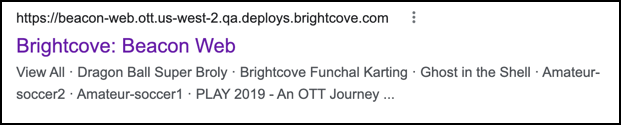
Alors qu'une fois l'optimisation du référencement terminée, chaque actif apparaît dans la recherche :
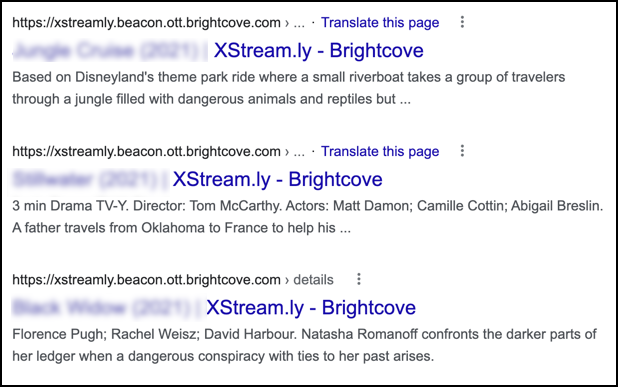
- Amélioration des réseaux sociaux: Lorsque vous partagez un lien sur les réseaux sociaux, au lieu de simplement afficher le lien, un bloc d'informations bien formaté s'affiche, qui comprend le titre, la description et une image :
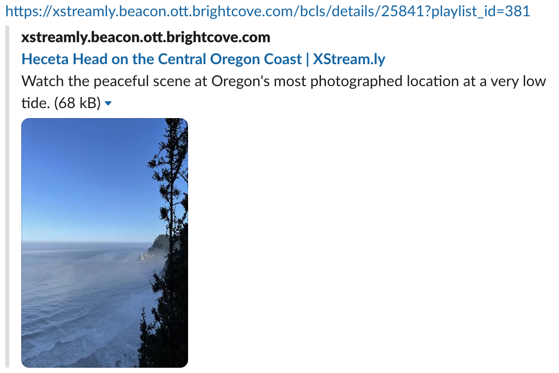
Pour mettre en œuvre cette fonctionnalité, vous devez utiliser les modèles SEO Page HTML, Google site map XML et Sitemap index XML pour générer les données requises et transmettre ces rapports à l'équipe de diffusion OTT de Brightcove. Le personnel de Brightcove configure alors votre application pour qu'elle utilise la fonctionnalité SEO. Périodiquement, vous devez régénérer les données et les publier à l'emplacement indiqué par Brightcove.
Roku
Vous devez d'abord vous rendre sur le site de Roku et remplir les formulaires qui vous permettent de soumettre des données de syndication. Une fois terminé, vous générez des données à l'aide du Flux de recherche Roku modèle. À l'aide de ces données, vous travaillez avec l'équipe de diffusion OTT de Brightcove pour les soumettre à Roku. Une fois que le processus fonctionne, aucune autre soumission manuelle n'est nécessaire, à condition qu'un travail stocké ait été créé pour actualiser automatiquement et périodiquement le(s) flux de recherche. Tant que la tâche stockée continue d'actualiser le(s) flux de recherche, Roku extrait automatiquement et périodiquement le dernier flux de l'URL des résultats.
Ajouter un nouveau modèle
Pour ajouter un nouveau modèle, procédez comme suit :
- Dans Studio, sélectionnez Layout, puis cliquez sur l'icône en forme de roue dentée pour accéder aux paramètres de l'application.
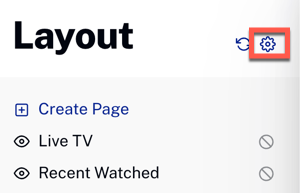
- Dans les paramètres de l'application, sous Exportation de données, cliquez sur Données de recherche universelles.
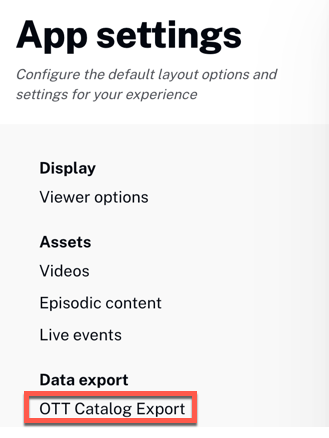
- Assurez-vous que l'option Configurer les modèles est sélectionnée, puis cliquez sur Créer un nouveau modèle.
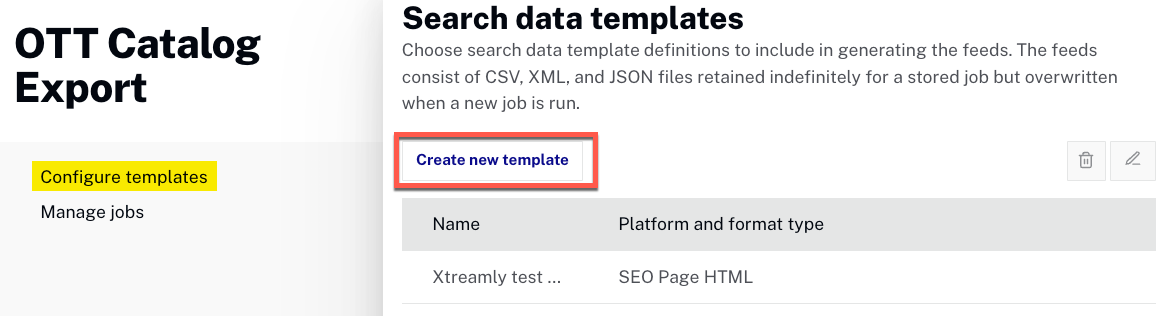
- Fournir un nom de modèle. Ce nom est réservé à un usage interne et n'est visible que dans Studio.
- Choisissez une plate-forme et un type de format. En fonction de votre sélection, différentes options vous sont proposées.
- Remplir le formulaire en fonction du type sélectionné.
- Cliquez sur Save.
Créer et utiliser un nouvel emploi
- Du Paramètres de l'application écran assurez-vous Gérer les travaux est sélectionné, puis cliquez sur Créer un nouveau travail.
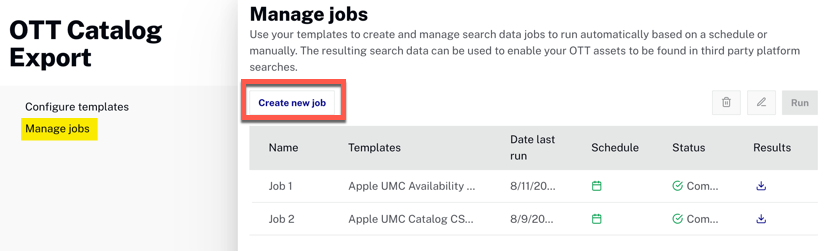
- Fournir un nom de travail. Ce nom est réservé à un usage interne et n'est visible que dans Studio.
- Sélectionnez le(s) modèle(s) que vous souhaitez utiliser pour ce travail en cochant la(les) case(s) située(s) devant le nom du(des) modèle(s).
- Dans la section Planifier la fréquence d'exécution des tâches, choisissez la fréquence souhaitée. Notez que le temps de répétition est basé sur le jour de la semaine en cours et l'heure à laquelle la sélection est effectuée. Ceci peut être modifié en exécutant manuellement un travail qui réinitialise le jour de la semaine et l'heure.
- Cliquez sur Confirmer.
- De retour sur le Gérer les travaux , notez que vous pouvez également supprimer, modifier et exécuter manuellement une tâche.
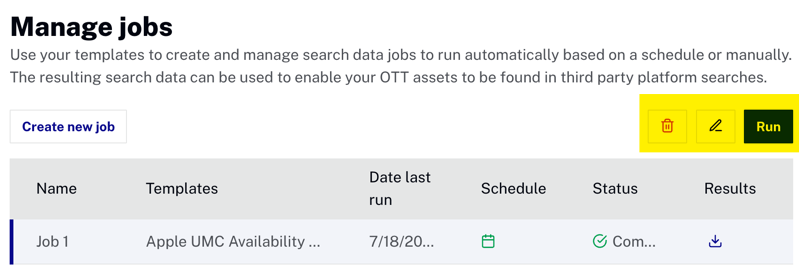
- Pour télécharger le(s) fichier(s) des travaux créés, dans le Résultats colonne cliquez sur la flèche vers le bas. Le ou les fichiers créés apparaissent et cliquez sur le nom du fichier pour lancer le processus de téléchargement.
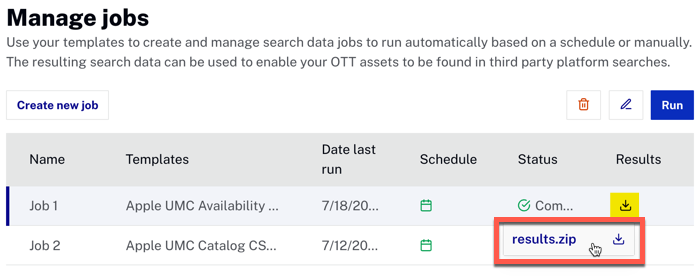
Options de plate-forme et de type de format
Lors de la création d'un nouveau modèle, vous choisissez une plate-forme et un type de format. En fonction du type de sélection, un formulaire apparaît que vous devez remplir. Cette section détaille les informations nécessaires pour chaque type. Les types sont les suivants :
- Catalogue Apple UMC CSV
- Disponibilité de l'UMC Apple CSV
- Plan du site Google XML
- Index du plan du site XML
- Page SEO HTML
- Flux de recherche Roku 2.0 (JSON)
Catalogue Apple UMC CSV
-
Cas d'utilisation: Le type de syndication CSV du catalogue Apple UMC est utilisé par les clients qui participent à l'intégration de la recherche universelle d'Apple via les outils d'intégration de la séquence non publique d'Apple.
-
Apparence du formulaire vide:
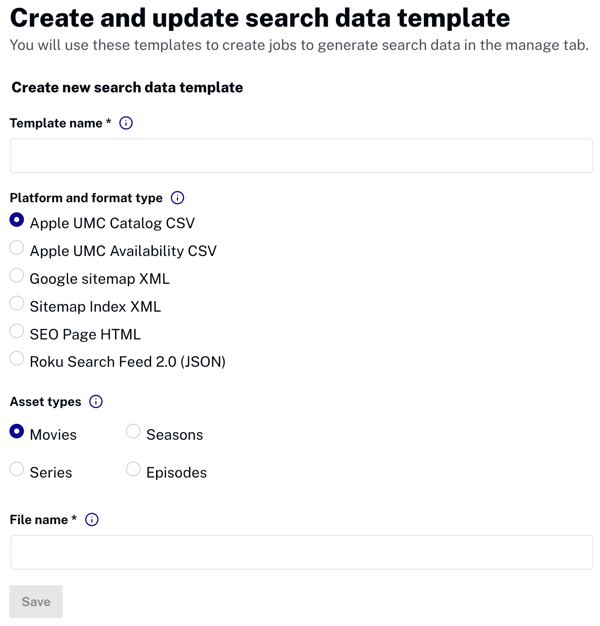
-
Définitions des champs de formulaire:
Nom du champ Définition Nom du modèle Nom interne du studio, qui n'est pas destiné à l'utilisateur Types d'actifs Le type d'actif unique que vous souhaitez inclure dans le rapport de données généré Nom du fichier Votre nom choisi pour le fichier qui est généré ; noter la .csv l'extension est automatiquement ajoutée au nom de fichier fourni
Disponibilité de l'UMC Apple CSV
-
Cas d'utilisation: Le type de syndication Apple UMC Availability CSV est utilisé par les clients qui participent à l'intégration de la recherche universelle d'Apple via les outils d'intégration de la séquence non publique d'Apple.
-
Apparence du formulaire vide:
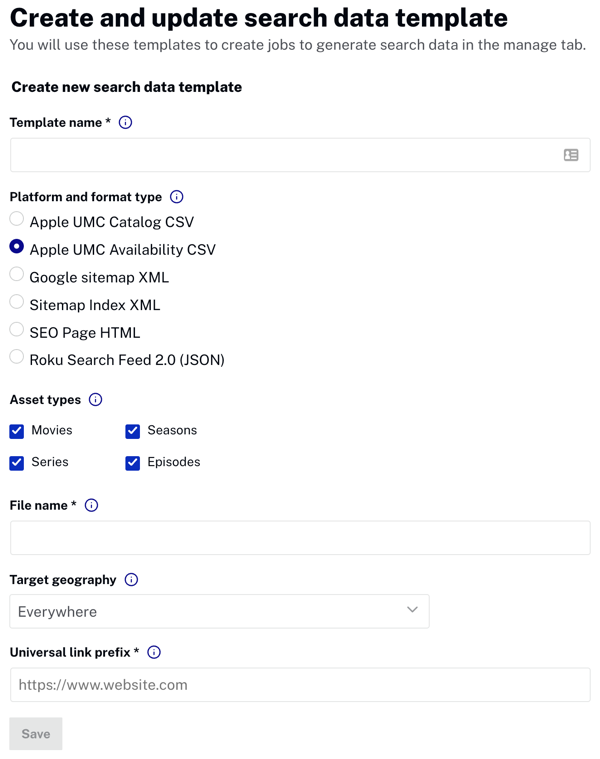
-
Définitions des champs de formulaire:
Nom du champ Définition Nom du modèle Nom interne du studio, qui n'est pas destiné à l'utilisateur Types d'actifs Les types d'actifs que vous souhaitez inclure dans le rapport de données généré Nom du fichier Votre nom choisi pour le fichier qui est généré ; noter la .csv l'extension est automatiquement ajoutée au nom de fichier fourni Géographie cible Les pays auxquels le modèle est destiné Préfixe de lien universel - Pointeur vers l'application Beacon
- Permet d'ouvrir les actifs recherchés dans l'application
- L'URL de base de votre application web OTT
- Exemple : Si les URL des détails des actifs de votre application Web ressemblent à
https://bcls.brightcove.com/details/12345, l'entrée du formulaire doit être
https://bcls.brightcove.com
Plan du site Google XML
-
Cas d'utilisation: Le type de syndication Google site map XML génère des sitemaps conformes aux spécifications de Google. Ces sitemaps sont nécessaires pour participer à la nouvelle stratégie de référencement de Beacon.
-
Apparence du formulaire vide:
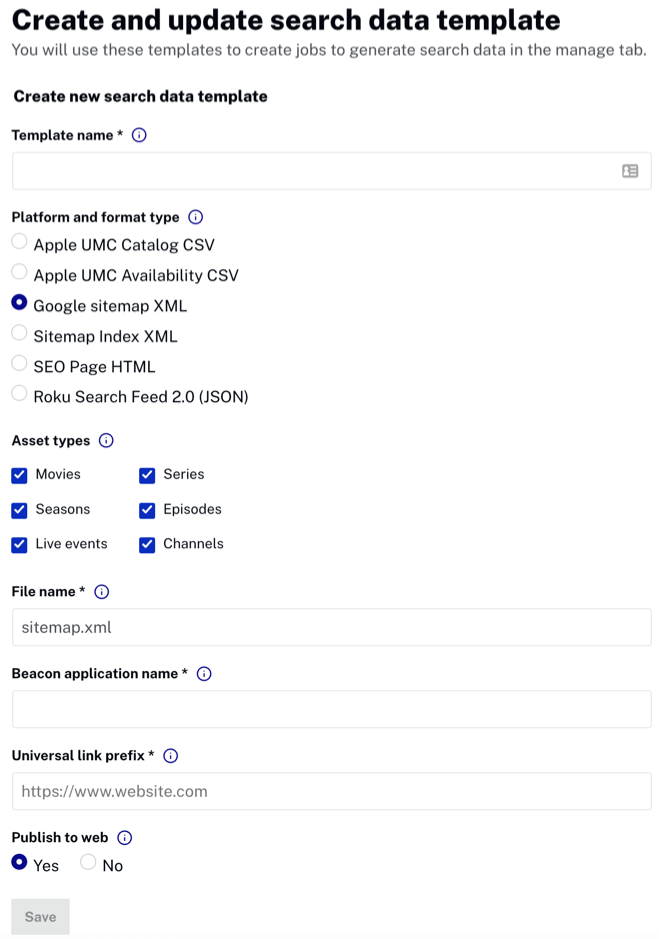
-
Définitions des champs de formulaire:
Nom du champ Définition Nom du modèle Nom interne du studio, qui n'est pas destiné à l'utilisateur Types d'actifs Les types d'actifs que vous souhaitez inclure dans le rapport de données généré Nom du fichier Le nom que vous avez choisi pour le fichier qui est généré ; un nom est suggéré, mais il peut être modifié Nom de l'application de la balise Consultez l'équipe de diffusion OTT de Brightcove pour obtenir cette valeur (il s'agit du nom de l'instance Beacon Classic) Préfixe de lien universel - Pointeur vers l'application Beacon
- Permet d'ouvrir les actifs recherchés dans l'application
- L'URL de base de votre application web OTT
- Exemple : Si les URL des détails des actifs de votre application Web ressemblent à
https://bcls.brightcove.com/details/12345, l'entrée du formulaire doit être
https://bcls.brightcove.com
Publier sur le web Publie le plan du site à une URL spécifique basée sur le nom du fichier de l'application Beacon. Doit être sélectionné pour que l'application web participe au processus de référencement de Beacon. Peut être désélectionné si l'on génère des sitemaps pour d'autres usages.
Index du plan du site XML
-
Cas d'utilisation: En raison des limites imposées à la taille des sitemaps, l'index des sitemaps est le fichier de premier niveau qui pointe vers un ou plusieurs sitemaps.
-
Apparence du formulaire vide:
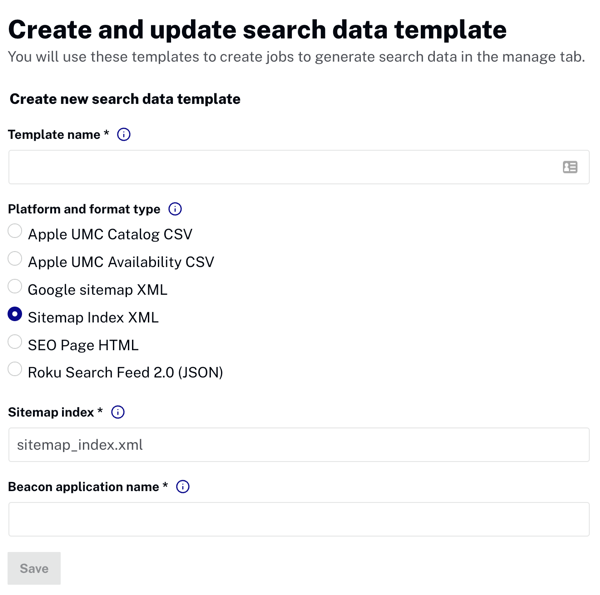
-
Définitions des champs de formulaire:
Nom du champ Définition Nom du modèle Nom interne du studio, qui n'est pas destiné à l'utilisateur Nom du fichier Le nom que vous avez choisi pour le fichier qui est généré ; un nom est suggéré, mais il peut être modifié Nom de l'application de la balise Consultez l'équipe de diffusion OTT de Brightcove pour obtenir cette valeur (il s'agit du nom de l'instance Beacon Classic)
Page SEO HTML
-
Cas d'utilisation: Les recherches doivent renvoyer des entrées pour chaque actif de l'application, et non une entrée pour l'ensemble du site.
-
Apparence du formulaire vide:
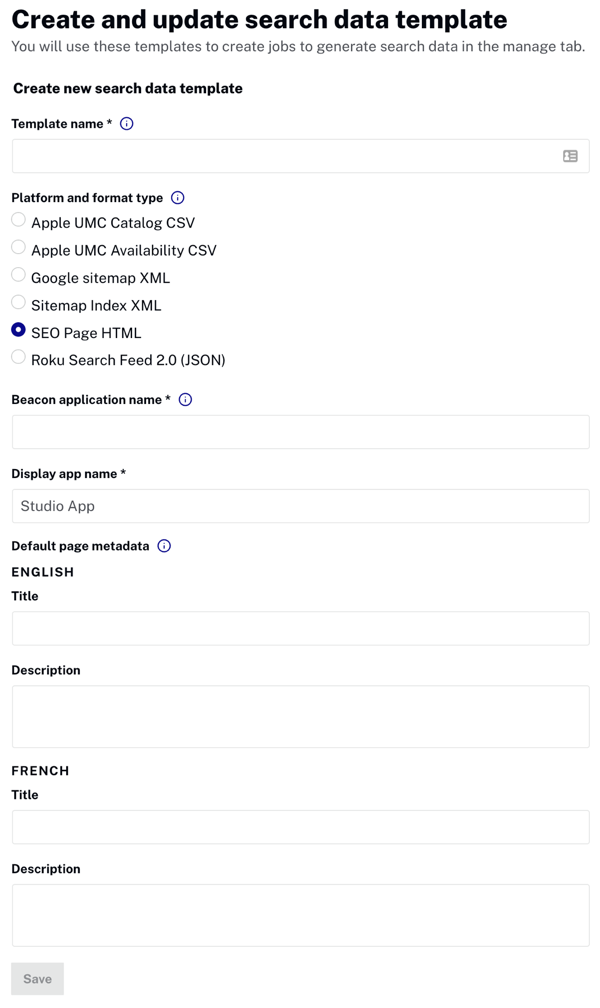
-
Définitions des champs de formulaire:
Nom du champ Définition Nom du modèle Nom interne du studio, qui n'est pas destiné à l'utilisateur Nom de l'application de la balise Consultez l'équipe de diffusion OTT de Brightcove pour obtenir cette valeur (il s'agit du nom de l'instance Beacon Classic) Afficher le nom de l'application Nom de l'application à afficher dans les résultats de recherche Métadonnées de la page par défaut Valeurs par défaut des balises méta utilisées pour les pages non spécifiques à un actif qui n'ont pas de titre et/ou de description récupérables. Seule la description est utilisée lorsqu'un robot de recherche demande une page liée dans les barres de menu supérieure ou inférieure de l'application web. Le titre et la description sont utilisés si un robot de recherche demande une autre page non spécifique à un actif. Toutes les pages SEO spécifiques aux ressources (séries/saisons/épisodes/films/événements en direct/chaînes) utilisent le titre et la description définis dans la ressource, et les métadonnées par défaut de la page ne sont pas utilisées.
Si plusieurs langues sont utilisées dans l'application, il est préférable de saisir des métadonnées de page par défaut pour chaque langue.
Flux de recherche Roku 2.0 (JSON)
-
Cas d'utilisation: La syndication du flux de recherche Roku est utilisée pour générer les documents du flux de catalogue nécessaires pour participer à l'intégration de la recherche universelle Roku.
-
Apparence du formulaire vide:
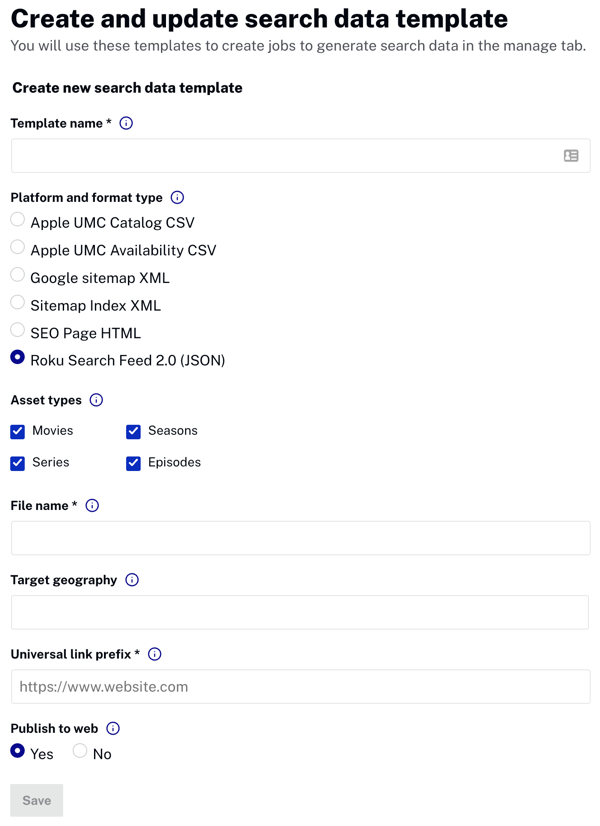
-
Définitions des champs de formulaire:
Nom du champ Définition Nom du modèle Nom interne du studio, qui n'est pas destiné à l'utilisateur Types d'actifs Les types d'actifs que vous souhaitez inclure dans le rapport de données généré Nom du fichier Nom de fichier des données générées ; le .json l'extension est ajoutée au nom du fichier Géographie cible Les pays auxquels le modèle est destiné Préfixe de lien universel - Pointeur vers l'application Beacon
- Permet d'ouvrir les actifs recherchés dans l'application
- L'URL de base de votre application web OTT
- Exemple : Si les URL des détails des actifs de votre application Web ressemblent à
https://bcls.brightcove.com/details/12345, l'entrée du formulaire doit être
https://bcls.brightcove.com
Publier sur le web Publie le plan du site à une URL spécifique basée sur le nom du fichier de l'application Beacon. Doit être sélectionné pour que l'application web participe au processus de référencement de Beacon. Peut être désélectionné si l'on génère des sitemaps pour d'autres usages. Vous voudrez généralement sélectionner cette option pour que les flux soient générés avec une URL publique que Roku peut utiliser pour les ingérer.
Conflits possibles
Deux conflits peuvent survenir lors de l'exécution de travaux utilisant plusieurs modèles. Ces conflits sont les suivants :
- Une application Beacon ne peut pas prendre en charge un ou plusieurs travaux publiés sur le web qui utilisent plusieurs modèles du même type de plate-forme et de format. Par exemple, une application Beacon ne peut pas avoir deux Plan du site Google XML modèles (ou deux Index XML du plan du site modèles).
- Une application Beacon ne peut pas prendre en charge un ou plusieurs travaux utilisant plusieurs modèles qui publient dans le même nom de fichier. Par exemple, une application Beacon ne peut pas avoir un modèle XML Google site map qui publie vers
sitemap.xmlET un modèle XML Sitemap index qui publie également vers le même nom,sitemap.xml. Vous devez utiliser des noms de fichiers différents.
